Tässä oppaassa käsitellään vaihtotilan luomista Ubuntu 20.04:ssä vaihto-osion tai vaihtotiedoston avulla.
Systeemin ylläpitäjille on melko yleistä, että palvelimilta loppuu RAM-muisti.
Jossain tapauksissa olet ehkä käynnistänyt liikaa ohjelmia tai jotkut ohjelmat käyttävät jo liikaa resursseja.
Tällöin sinulla ei ole paljon vaihtoehtoja.
Voit joko pysäyttää joitakin prosesseja saadaksesi lisää RAM-muistia, mutta se ei välttämättä onnistu.
Onneksi sinulla on toinenkin ratkaisu : swap-tilan lisääminen.
Tässä opetusohjelmassa opit, miten voit lisätä swap-tilaa Ubuntu 20:ssä.04 : swap-osion tai swap-tiedoston avulla.
Sisällysluettelo
- Vedellytykset
- Tarkista olemassa olevat swap-osiot
- Lisää swap-tilaa Ubuntu 20.04:ssä swap-osion avulla
- a – Vaihto-osion luominen LVM-laitteella
- b – Swap-osion luominen tavalliselle osiolle
- c – Swap-osion ottaminen käyttöön
- d – Tee swap-tilasta pysyvä
- Lisää vaihtotilaa Ubuntu 20.04:ssä käyttämällä vaihtotiedostoa
- a – Luo swap-tiedosto käyttämällä dd:tä
- b – Suojaa swap-tiedostosi käyttöoikeuksilla
- c – Ota swap-tiedosto käyttöön
- d – Tee swap-tiedostosta pysyvä
- Vianmääritys
Vedellytykset
Voit ennen aloittamista varmistaa, että sinulla on sudo-oikeudet Ubuntu 20.04:ssä.
$ groups
Jos näet ”sudo”-ryhmät ryhmäluettelossa, sinun pitäisi pystyä luomaan swap-osio.
Tarkista olemassa olevat swap-osiot
Tarkistaaksesi järjestelmässäsi olemassa olevat swap-osiot, sinun on käytettävä komentoa ”swapon”.
$ sudo swapon --showOletusarvoisesti Ubuntun asennuksen aikana on hyvin tavallista, että swap-osio on jo luotu.

Tämän seurauksena konsolissasi pitäisi näkyä seuraava tuloste.

Kuten näet, omistan swap-osion nimeltä ”dm-1”, jonka koko on 980 Mb.
Mutta nykyinen RAM-muistini riittää palvelimelleni, joten sitä ei käytetä lainkaan.
Jos palvelimellesi ei ole määritetty swap-tilaa, sinun pitäisi nähdä seuraava tuloste.

Lisää swap-tilaa Ubuntu 20.04:ssä swap-osion avulla
Ensimmäinen tapa lisätä swap-tilaa Ubuntussa on lisätä swap-osio.
Tämän osion lisäämiseksi käytämme :
- Komentoa ”lvcreate”, jos olet LVM-laitteessa (eli LVM:ksi alustetussa levyosastossa)
- Komentoa ”fdisk”, jos olet ”tavallisessa” levyssä.
a – Vaihto-osion luominen LVM-laitteella
Aluksi sinun täytyy tarkastaa isäntäkoneen olemassa olevat osiot.
$ sudo fdisk -l
Kuten näet tästä, minulla on jo kolme osiota :
- /dev/sda1 : käynnistysosioni, koska kyseessä on MBR-levy;
- /dev/sda2 : laajennettu osio, jonka koko on 14,5 gigatavua;
- /dev/sda5 : ensisijainen LVM-osioni.
Tämän tietäen voit luoda swap-osion joko laajennettuun osioon tai ensisijaiseen LVM-osioon.
Tässä tapauksessa päätämme luoda tämän osion LVM-osioon.
Sen vuoksi meidän on tarkistettava, että meillä on sille tilaa.
Muistutuksena, /dev/sda5 on levyosio, jota kutsutaan myös fyysiseksi tilavuudeksi ja joka on liitetty tilavuusryhmään.
Tarkistaaksemme, onko meillä tilaa jäljellä, meidän on käytettävä komentoa ”vgs”.
Jos LVM ei ole sinulle tuttu, suosittelen, että luet ensin asiaa käsittelevän artikkelimme.
$ sudo vgs
Tässä tapauksessa meillä on jäljellä noin 980 Mb tilaa, jonka pitäisi riittää swap-osioomme.
Luoaksemme uuden loogisen aseman tähän asemaryhmään käytämme komentoa ”lvcreate”.
$ sudo lvcreate -L 500M -n lvswap vgubuntu
Huomautus : sinua saatetaan kehottaa poistamaan swap-allekirjoitus kyseisestä loogisesta asemasta. Voit painaa ”y”, sinulta kysytään tätä tietoa, koska aiemmin oli olemassa samanniminen osio.
Voit tarkistaa, että looginen tallenne on luotu oikein käyttämällä ”lvs”-komentoa.
$ sudo lvs
b – Swap-osion luominen tavalliselle osiolle
Voit ohittaa tämän osion ja siirtyä seuraavaan, jos olet jo luonut osiosi LVM-laitteelle.
Jos kyseessä on ”tavallinen” Linux-osio, sinun on käytettävä komentoa fdisk.
Tapauksessamme ”tavallinen” (Linux-tyyppinen) osiomme on nimeltään ”/dev/sda2”.
$ sudo fdisk /dev/sdaWelcome to fdisk (util-linux 2.34).Changes will remain in memory only, until you decide to write them.Be careful before using the write command.Command (m for help): nLuodaksesi uuden osion sinun on käytettävä ”n”-vaihtoehtoa.
Command (m for help): nPartition type p primary (1 primary, 0 extended, 3 free) e extended (container for logical partitions)Select (default p) :Voit valita, haluatko luoda ”ensisijaisen” osion. Jos sinulla on enemmän kuin neljä ensisijaista osiota, voit luoda loogisen osion.
Select (default p) : pPartition number (2-4, default 2):Voit tässä tapauksessa jättää oletusasetukset.
Seuraavassa kehotteessa sinua pyydetään määrittämään ensimmäinen sektori, voit myös jättää sen oletusarvoihin.
All space for primary partitions is in useAdding logical partition 5First sector (48291898-65062911, default 48291840):Viimeiseksi sinua pyydetään määrittämään luotavan osion kokonaiskoko. Meidän tapauksessamme valitsemme 1GB:n swap-tilan (tai ”+1G”).
Last sector, +/-sectors or +/-size{K,M,G,T,P} : +1GCreated a new partition 5 of type 'Linux' and of size 1 GiB.Osiosi luodaan oletusarvoisesti ”Linux”-tyyppisenä.
Tahdot vaihtaa sen swap-osion tyypiksi.
Taataksesi sen, kirjoita ”t” ”tyypiksi” ja vaihda se ”82:ksi” (swap-osiolle)
Command (m for help): tPartition number (1,2,5, default 5): 1Hex code (type L to list all codes): 82Paina Enter-näppäintä ja varmista, että osiotyyppisi on vaihdettu oikein.
Changed type of partition 'Linux' to 'Linux swap / Solaris'Älä unohda kirjoittaa muutoksesi levylle komennolla ”w”.
Command (m for help): wThe partition table has been alteredSyncing disks.c – Swap-osion ottaminen käyttöön
Varmista ensin, että suoritat komennon mkswap, jotta swap-otsikot asetetaan osiolle oikein.
# For a regular partition$ sudo mkswap /dev/sda5# For a LVM partition$ sudo mkswap /dev/vgubuntu/lvswap
Nyt kun otsikot on asetettu, on yhtä yksinkertaista aktivoida swap-osiosiosi käyttämällä ”swapon”.
# For a regular partition$ sudo swapon /dev/sda5# For a LVM partition$ sudo swapon /dev/vgubuntu/lvswap
Nyt kun swap-osiosiosi on päällä, muista listata swap-osiosiot uudestaan ”-show”-vaihtoehdolla.
$ sudo swapon --show
Hienoa, olet onnistuneesti luonut swap-osion Linuxiin!
d – Tee swap-tilasta pysyvä
Kuten kaikki muutkin osiot, sinun on tehtävä osioista pysyviä.
Jos käynnistäisit palvelimesi uudelleen juuri nyt, muutokset eivät säilyisi.
Ensin sinun on saatava UUID vasta luodulle osiolle.
$ sudo blkid | grep "swap"
Kopioi UUID-arvo ja muokkaa fstab-tiedostoa lisäämällä siihen seuraavat muutokset.
$ sudo nano /etc/fstabUUID=<copied value> none swap defaults 0 0Tallenna tiedosto ja käynnistä järjestelmäsi uudelleen varmistaaksesi, että muutoksesi ovat pysyviä.
$ sudo reboot$ sudo swapon --showHienoa, muutoksesi on nyt pysyvä!
Lisää vaihtotilaa Ubuntu 20.04:ssä käyttämällä vaihtotiedostoa
Toinen yleinen tapa lisätä tilaa on luoda sille omistettu tiedosto.
Monissa opetusohjelmissa tätä yksityiskohtaa ei eritellä, mutta vaihtotiedostot eivät voi sisältää lainkaan aukkoja.
Se tarkoittaa, että sinun ei pidä käyttää cp-komentoa isännälläsi swap-tiedoston luomiseen.
Tässä käytetään ”dd”-komentoa, joka varmistaa, että tiedostossa ei ole reikiä.
a – Luo swap-tiedosto käyttämällä dd:tä
Lisätäksesi swap-tilaa, suorita seuraava komento
$ sudo dd if=/dev/zero of=swapfile bs=1MB count=$((1*2014))
Tässä tapauksessa aiot luoda 2Gb:n swap-tilan.
Varmista, että swap-tiedostosi luotiin antamalla seuraava komento.
$ ls -l swapfileb – Suojaa swap-tiedostosi käyttöoikeuksilla
Swap-tiedostot on tarkoitettu käytettäväksi muistin optimointiin.
Sen vuoksi niitä ei saa muokata tai muuttaa millään tavalla.
Sen vuoksi muutamme sen käyttöoikeuksia.
$ sudo chmod 600 swapfileTässä tapauksessa tiedosto on read-write vain root-tilille.
c – Ota swap-tiedosto käyttöön
Voidaksesi ottaa swap-tiedoston käyttöön voit käyttää komentoa ”mkswap” ja sen jälkeen komentoa ”swapon”.
$ sudo mkswap swapfile$ sudo swapon swapfile
Viihdyttävä, olet onnistuneesti luonut swap-tiedoston!
Viimeiseksi sinun täytyy tehdä siitä pysyvä fstabin avulla.
d – Tee swap-tiedostosta pysyvä
Tehdäksesi swap-tilasta pysyvän, muokkaa /etc/fstab-tiedostoa ja liitä siihen seuraavat muutokset.
$ sudo nano fstab<path_to_file>/swapfile none swap defaults 0 0Tallenna tiedosto ja käynnistä uudelleen varmistaaksesi, että swap-tila on edelleen mountattu.
$ sudo reboot$ sudo swapon --showOlet onnistuneesti lisännyt swap-tilaa Ubuntu 20.04:ään!
Vianmääritys
Lisätessäsi swap-tilaa Ubuntu 20.04:ssä saatat törmätä seuraavaan virheeseen.
- swapon: /swapfile: read swap header failed.
Tämä virhe tapahtuu, kun et suorita mkswap-komentoa ennen swapon-komennon suorittamista.
Muistutuksena mkswap asettaa swap-tilana käytettävän tiedoston tai osion otsikon.
Jos unohdat suorittaa mkswap-komennon, Linux ei pysty osoittamaan sitä swap-tilaksi isäntätietokoneessa.
- Epäonnistui loogisen volyymin ”vg/lv”
Tämä virhe tapahtuu, kun olet poistanut loogisen volyymin, joka oli määritelty ladattavaksi initramfs-konfiguraatiossa.
Voidaksesi korjata tämän, sinulla on kaksi vaihtoehtoa :
- Ajoita ”update-initramfs -u”
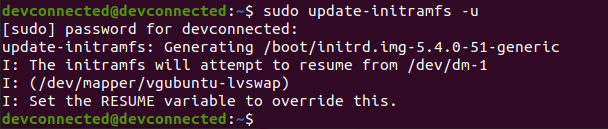
- Varmista, ettei mitään loogisia volumeja ole alunperin mainittu initramfs:n ”resume”-tiedostossa.
Kuvakkeet on tehnyt Freepik FlatIcon:ista.
